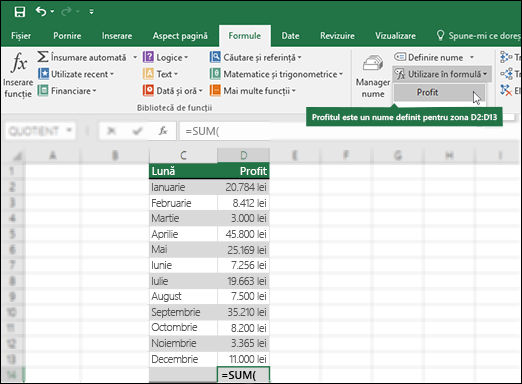Motivul principal pentru care eroarea #NUME? apare în formulă deoarece există o greșeală de ortografie în numele formulei. Să ne uităm la următorul exemplu:
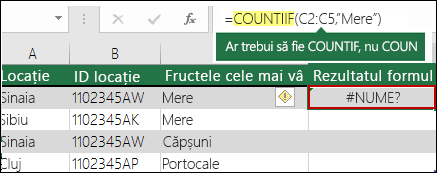
Important: Eroarea #NUME? înseamnă că o greșeală de sintaxă trebuie corectată, deci atunci când vedeți eroarea în formulă, remediați-o. Nu utilizați nicio funcție de tratare a erorilor, cum ar fi IFERROR, pentru a masca eroarea.
Pentru a evita greșelile de tastare în numele formulei, utilizați expertul Formulă în Excel. Atunci când începeți să tastați un nume de formulă într-o celulă sau în Bara de formule, o listă de formule care se potrivesc cu cuvintele pe care le-ați introdus se afișează într-o listă verticală. După ce introduceți numele formulei și parantezele deschise, expertul Formulă afișează sintaxa ca text la trecere.
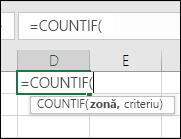
De asemenea, puteți utiliza expertul Formulă pentru a evita erorile sintactice. Selectați celula cu formula și, pe fila Formule, apăsați
Excel încarcă automat Expertul.

Pe măsură ce selectați fiecare argument, Excel vă oferă informațiile corespunzătoare pentru fiecare dintre ele.
Mai jos sunt alte cauze ale #NAME? eroare.
Când formula are o referință la un nume care nu este definit în Excel, vedeți #NAME? .
Vedeți următorul exemplu de funcție SUM care face referire la Profit, care este un nume nedefinit din registrul de lucru.
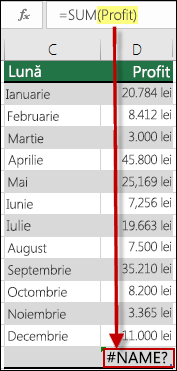
Soluție: Definiți un nume în Manager nume, apoi adăugați numele la formulă, urmând acești pași:
-
Dacă aveți deja datele în foaia de calcul și doriți să atribuiți un nume anumitor celule sau unei zone de celule, mai întâi selectați celulele din foaia de calcul. Dacă doriți să creați o nouă zonă, puteți omite acest pas.
-
Accesați Formule > Nume definite > selectați Definire nume, apoi selectați Definire nume.
-
Introduceți un nume unic.
-
Pentru Domeniu, selectați dacă doriți ca numele să fie disponibil numai în foaie sau în tot registrul de lucru.
-
Introduceți un comentariu opțional.
-
Selectați OK.
Pașii următori sunt adăugarea numelui în formulă.
-
Mențineți cursorul în sintaxa formulei în punctul în care doriți să adăugați numele pe care tocmai l-ați creat.
-
Accesați Formule > Nume definite > selectați Utilizare în formulă, apoi selectați numele definit pe care doriți să-l adăugați.
Pentru mai multe informații despre utilizarea numelor definite, consultați Definirea și utilizarea numelor în formule.
Dacă sintaxa se referă incorect la un nume definit, vedeți #NAME? .
Continuând cu exemplul anterior, s-a creat un nume definit pentru Profit în foaia de calcul. În exemplul următor, numele nu este ortografiat corect, așa că funcția continuă să genereze #NUME? eroare.
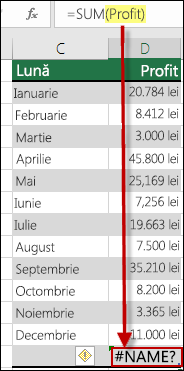
Soluție: Corectați greșeala de ortografie în sintaxă și încercați din nou formula.
Sfat: În loc să introduceți manual nume definite în formule, puteți solicita ca Excel să facă automat acest lucru pentru dvs. Accesați Formule > Nume definite > selectați Utilizare în formulă, apoi selectați numele definit pe care doriți să-l adăugați. Excel adaugă numele la formulă.
Atunci când includeți referințe text în formule, trebuie să încadrați textul între ghilimele, chiar dacă utilizați doar un spațiu. Dacă sintaxa omite ghilimelele duble "" pentru o valoare text, vedeți eroarea #NAME.
Consultați următorul exemplu.
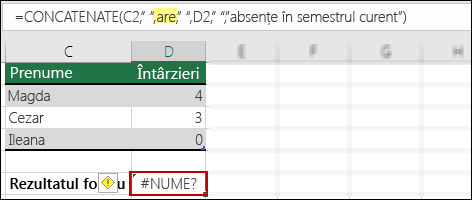
Din sintaxa din acest exemplu lipsesc ghilimelele duble pentru are; care explică eroarea.
Soluție: Reveniți la sintaxă și inspectați manual pentru a vă asigura că toate valorile text sunt încadrate între ghilimele.
Dacă omiteți două puncte dintr-o referință de zonă, formula afișează un #NAME? eroare.
În exemplul următor, formula INDEX generează eroarea #NUME? deoarece în zona B2-B12 lipsește un simbol două puncte.
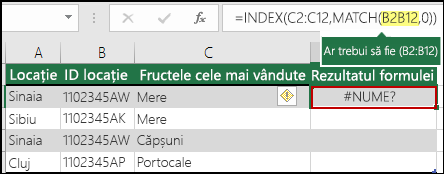
Soluție: Verificați sintaxa pentru a vă asigura că toate referințele de zonă includ simbolul două puncte.
Există unele funcții Excel care funcționează doar dacă sunt activate anumite programe de completare. În caz contrar, utilizarea acestor funcții produce o #NAME? . De exemplu, pentru a utiliza funcția EUROCONVERT , programul de completare Instrumente valută Euro trebuie să fie activat. Dacă utilizați funcții sau macrocomenzi particularizate care necesită Pachet instrumente analiză, asigurați-vă că este activat programul de completare Pachet instrumente analiză .
Pentru a activa programe de completare în Excel:
-
Accesați Opțiuni > fișier .
-
Selectați Programe de completare.
-
În caseta listă Gestionare, selectați Programe de completare Excel,apoi selectați Salt.
-
Bifați caseta relevantă și selectați OK.
Aveți nevoie de ajutor suplimentar?
Puteți oricând să întrebați un expert din Comunitatea tehnică Excel sau să obțineți asistență în Comunități.
Consultați și
Prezentarea generală a formulelor din Excel
Cum să evitați formulele eronate
Detectarea erorilor din formule